Wie behebe ich den #div/0-fehler in excel?
In Excel ist das #DIV/0! Ein Fehler tritt auf, wenn Sie versuchen, eine Zahl durch eine Null zu dividieren, oder wenn Sie einen Wert haben, der Null entspricht und möglicherweise ein leerer Wert ist. Deshalb erhalten Sie das Zeichen #DVI/0! Dies zeigt an, dass Sie versuchen, einen Wert durch eine Null zu dividieren.
Im folgenden Beispiel sehen Sie, dass wir in Zelle A1 einen numerischen Wert haben und dann in Zelle B1 eine Null. Wenn Sie nun eine Formel in Zelle C1 eingeben. Sie erhalten diesen Fehler.
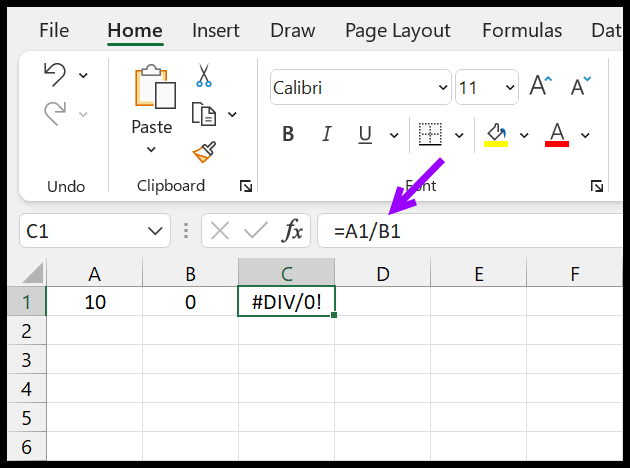
#DIV/0! Mit einer leeren Zelle
Abgesehen davon, wenn Sie in der Formel einen Zellbezug verwenden und eine der Zellen bereits ein #DIV/0 hat! Dieser Fehler wird im Ergebnis erneut angezeigt.
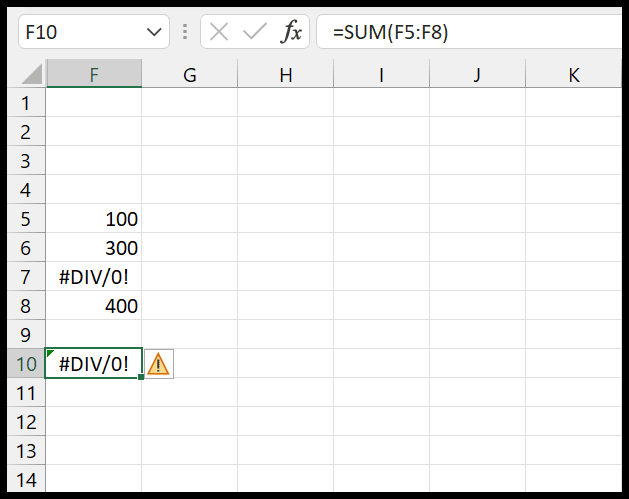
#DIV/0! Fehler bei einem Durchschnitt
Wenn Sie eine Durchschnittsfunktion verwenden, um den Durchschnitt eines numerischen Werts zu berechnen, und einer dieser Werte ein #DIV/0 ist! Fehler, Sie erhalten den Fehler erneut im Ergebnis. Auch bei anderen Durchschnittsfunktionen wie AVERAGEA, AVERAGEIF und AVERAGEIFS tritt das gleiche Problem auf.
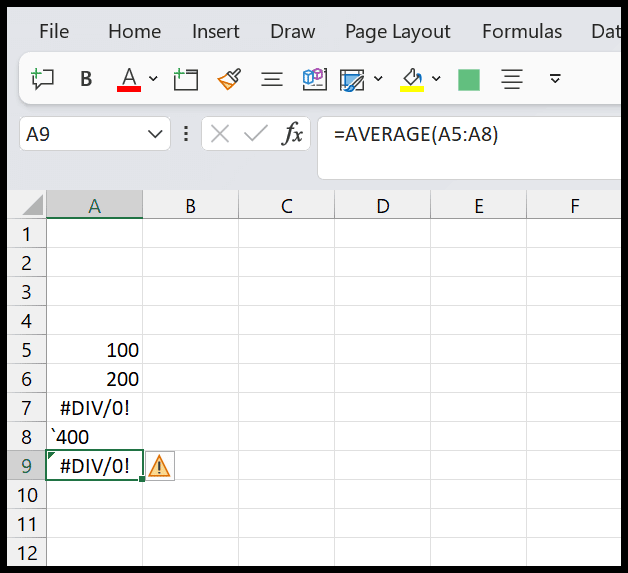
So beheben Sie #DIV/0! (Dividiert durch Null) Fehler
Der beste Weg, diesen Fehler zu beheben, besteht darin, die ursprüngliche Formel mit der IFERROR-Funktion zu umschließen, um eine Bedingung zu erstellen, wenn ein Fehler auftritt.
- Wenn alle vorhanden sind, geben Sie zunächst IFERROR in Zelle C1 ein und geben Sie die führenden Klammern ein.
- Verwenden Sie anschließend im Wertargument die Divisionsformel.
- Geben Sie nun ein Komma ein und geben Sie in value_if_error den Wert ein, den Sie erhalten möchten, wenn #DIV/0! Fehler oder ein anderer Fehler.
- Fügen Sie am Ende die schließenden Klammern hinzu und drücken Sie die Eingabetaste.
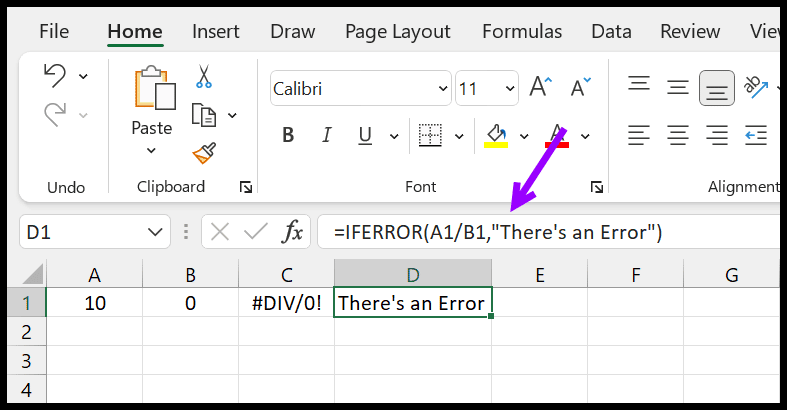
=IFERROR(A1/B1,"There's an Error")Dies ist eine der Lösungen, um sicherzustellen, dass Sie ein besser lesbares Ergebnis erhalten, wenn Sie versuchen, eine Zahl durch Null zu dividieren (#DIV/0!).
Verwenden Sie IF, um #DIV/0 zu korrigieren! Fehler
Abgesehen davon können Sie die IF-Bedingung auch verwenden, um einen Test zu erstellen, wenn ein Fehler vorliegt, und diesen Fehlerwert dann durch einen anderen zu ersetzen.
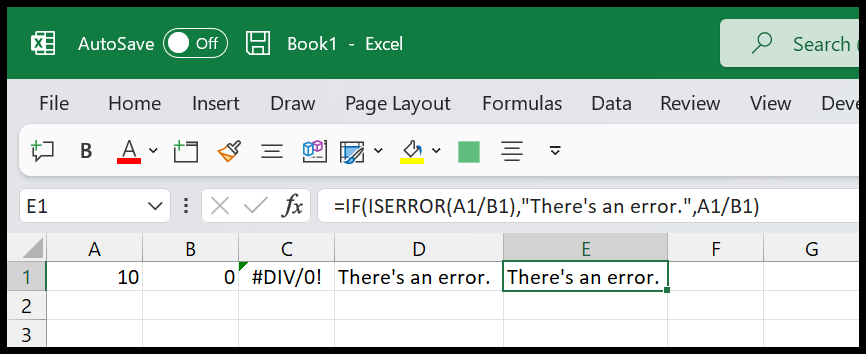
Im obigen Beispiel haben wir die Funktionen IF und ISERROR verwendet, um die Bedingung zu erstellen. In der Formel haben wir zuerst die IF-Funktion verwendet und im ersten Argument von IF haben wir ISERROR verwendet, um zu testen, ob die Berechnung fehlerhaft ist.
Und wenn ein Fehler vorliegt, wird der von uns angegebene Wert zurückgegeben. Wenn kein Fehler vorliegt, wird der Wert von A1 erneut durch die Werte von Zelle B1 dividiert.